WPS可以設置自動保存嗎?
2024年10月9日
可以,WPS Office支持自動保存功能。您可以通過以下步驟設置:點擊“文件”>“選項”>“保存”,勾選“自動保存恢復信息每隔”并設置時間間隔(如5分鐘)。這樣,WPS會定期自動保存文件,以防丟失未保存的內容。

WPS自動保存功能介紹
WPS自動保存的作用
- 防止數據丟失:自動保存功能可以確保在您忘記手動保存文件時,文檔的最新內容得以保存。即使在程序崩潰或突然關機的情況下,您也可以恢復到上一次自動保存時的狀態,減少數據丟失的風險。
- 提高工作效率:開啟自動保存后,您無需時刻提醒自己手動保存文件,尤其是在進行長時間編輯時。自動保存讓您專注于工作,不必分心去點擊保存按鈕。
- 保障文件安全:自動保存能有效避免因文件未保存而導致的意外丟失,尤其在處理重要工作時,提供了額外的安全保障。
如何開啟WPS自動保存
- 打開WPS文檔并進入設置:首先,啟動WPS Office并打開正在編輯的文檔,點擊左上角的“文件”按鈕進入菜單。
- 選擇“選項”并進入保存設置:在菜單中找到并選擇“選項”,在彈出的對話框中選擇“保存”選項卡。
- 啟用自動保存功能:在“保存”選項中,勾選“自動保存恢復信息每隔”并選擇保存時間間隔(如5分鐘)。點擊“確定”以保存設置。這樣,WPS將自動定期保存文件,保障您的編輯內容不會丟失。
設置WPS自動保存的詳細步驟
如何找到WPS自動保存選項
- 啟動WPS文檔并進入菜單:首先,打開WPS Office并啟動您需要編輯的文檔。在文檔打開后,點擊WPS窗口左上角的“文件”按鈕。這將打開WPS的主菜單,您可以在此找到各種文檔管理選項。
- 進入“選項”設置頁面:在“文件”菜單中,向下滾動找到并點擊“選項”按鈕,這將打開WPS設置窗口。這個窗口允許您對WPS的各種功能進行詳細設置,包括自動保存選項。
- 選擇“保存”選項卡:在設置窗口中,左側菜單有多個選項。找到并點擊“保存”選項卡。進入后,您將看到與文件保存相關的所有設置項,包括自動保存間隔、保存位置等。
設置自動保存間隔時間
- 設置自動保存間隔時間:在“保存”選項卡中,您會看到一個“自動保存恢復信息每隔”選項,旁邊有一個可以設置的下拉框。在這個下拉框中,您可以選擇自動保存的時間間隔,常見的選項包括5分鐘、10分鐘、15分鐘等。如果您希望更頻繁地保存文檔,也可以手動輸入自定義的時間間隔。
- 選擇合適的時間間隔:根據個人需求,您可以選擇較短的自動保存間隔,比如5分鐘,適合需要頻繁保存進度的工作。若是較為簡單的文檔編輯,10分鐘或15分鐘的間隔也能滿足大多數用戶的需求。
- 保存設置并生效:完成設置后,點擊“確定”按鈕保存您的修改。此時,WPS會按照您所設定的間隔時間定期保存您的文檔。無論您是否記得手動保存,WPS都會確保文件內容得到定期備份。

如何調整WPS自動保存文件的格式
支持的自動保存文件格式
- WPS專有格式:WPS Office的自動保存默認采用專有格式,如
.et(表格)、.wps(文檔)、.dps(演示)。這些格式保證文件在WPS中能夠高效打開和編輯。 - 兼容格式:WPS也支持與Microsoft Office兼容的格式,如
.docx、.xlsx、.pptx等。通過選擇這些格式,您可以確保文件在其他軟件中也能正常打開,提升文件的兼容性。 - 云文檔格式:如果您使用WPS云存儲,文件的自動保存格式將適應云平臺的要求。云文檔格式讓文件可以跨設備訪問,并保持內容的一致性和安全性。
格式調整對文件安全性的影響
- 更高的兼容性:選擇
.docx、.xlsx等格式可以確保文件在不同軟件和設備之間的兼容性,減少因格式不兼容而導致的讀取失敗,保障數據的可訪問性。 - 專有格式的安全性:WPS專有格式(如
.wps、.et)能在WPS Office中提供更好的支持與穩定性。這些格式能在WPS軟件中完整保留格式和內容,減少因跨平臺使用而帶來的文件損壞問題。 - 云存儲的保障:通過WPS云存儲保存文件,自動保存的格式能夠得到更好的備份保護。即使設備發生故障,您也能通過云端恢復文檔,確保文件的安全性和完整性。

提高WPS文件安全性的小技巧
設置自動保存增強數據保護
- 定期自動保存:開啟自動保存功能后,WPS會定期保存您的文檔,即使您忘記保存或遇到意外情況,數據也能最大程度地保留。建議設置自動保存間隔為5-10分鐘,以保證文件實時更新。
- 調整保存間隔:通過在WPS的設置中調整自動保存時間間隔,您可以根據工作強度和文件重要性設置不同的保存頻率。短時間間隔能在快速編輯的情況下減少數據丟失的風險。
- 使用恢復功能:WPS提供的“文檔恢復”功能可以幫助您在文件意外關閉后恢復數據。如果系統崩潰或意外關機,WPS會自動保留最新的恢復數據,幫助您恢復未保存的工作內容。
配合云存儲使用WPS自動保存
- 啟用WPS云存儲:將文檔保存到WPS云端,可以確保文件在多個設備上同步,避免本地設備故障導致文件丟失。啟用云存儲后,WPS自動保存的文件將直接備份到云端,保證文件安全。
- 多設備同步:通過云存儲,您可以在不同設備上隨時訪問和編輯文檔。無論您在辦公室、家里還是外出,文件的最新版本都能自動更新,減少因設備丟失或損壞導致的風險。
- 云端備份與恢復:云存儲提供實時備份功能,即使您的設備發生故障或丟失,文件也能通過WPS云端恢復。這樣,無論是在WPS電腦客戶端還是移動端,您的文檔都能得到及時保護和恢復。
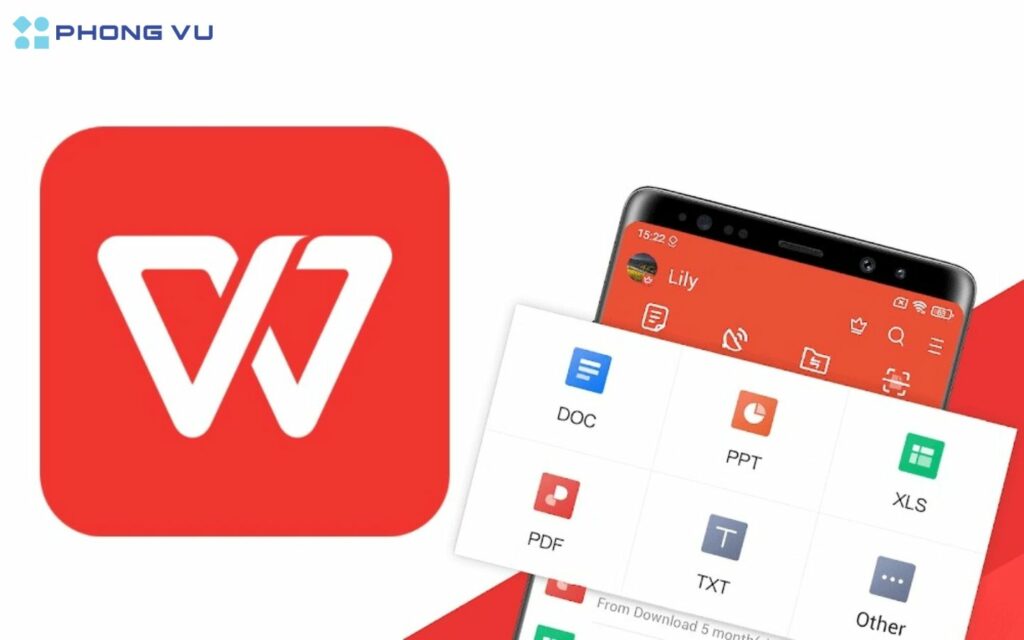
WPS自動保存的優化建議
如何提高自動保存效率
- 調整保存間隔時間:設置合理的自動保存時間間隔可以提高效率。如果間隔時間過短,頻繁保存可能會影響編輯流暢度,建議設置為5分鐘或10分鐘,以平衡效率和保存頻率。
- 優化文件大小和內容:大型文件或包含大量圖片、圖表的文檔可能會拖慢自動保存速度。為了提高效率,可以優化文件大小,刪除不必要的圖片或簡化表格內容,從而加速自動保存過程。
- 定期手動保存:雖然自動保存能有效減少數據丟失的風險,但定期手動保存仍能進一步保證數據安全。在進行重要修改時,手動保存可以立即保存文件進度,避免依賴自動保存功能。
自動保存對電腦性能的影響
- 占用系統資源:自動保存頻繁進行時,尤其是在文件較大或內容復雜的情況下,可能會占用一定的系統資源,導致電腦運行速度變慢。為了避免這種情況,設置合理的保存間隔,避免頻繁保存文件,能減少對系統資源的影響。
- 影響程序響應速度:每次自動保存時,WPS會在后臺進行保存操作,這可能導致程序的響應速度變慢,特別是在運行其他資源密集型應用時。可以通過關閉不必要的程序或調整保存頻率來緩解這一問題。
- 硬盤空間占用:WPS自動保存的臨時文件可能會占用硬盤空間,尤其是在長時間編輯文件時。定期清理電腦中的臨時文件和緩存,能夠釋放硬盤空間,提高系統性能,確保自動保存不會影響其他操作。
如何開啟WPS自動保存功能?
在WPS Office中開啟自動保存功能非常簡單。首先,打開WPS文檔,點擊左上角的“文件”按鈕,選擇“選項”。然后在“選項”窗口中選擇“保存”選項卡,勾選“自動保存恢復信息每隔”并設置保存間隔時間。點擊“確定”即可完成設置,WPS將自動保存您的文件,減少數據丟失的風險。
WPS自動保存功能失效怎么辦?
如果WPS的自動保存功能失效,可能是由于設置問題或軟件故障。首先,檢查自動保存的時間間隔是否正確設置;其次,確保WPS軟件版本是最新的,舊版本可能存在兼容性問題。如果仍然無法解決,可以嘗試重啟WPS或重新安裝軟件。此外,確保電腦硬盤空間足夠,以免影響自動保存功能的正常運行。
WPS自動保存保存在哪里?
WPS的自動保存文件通常保存在臨時文件夾中,具體位置可能因操作系統和設置而異。一般情況下,自動保存的文件會保存在與原始文件相同的文件夾中,或者WPS的“臨時文件”目錄。您可以在WPS的“選項”設置中查看或更改自動保存文件的路徑。此外,如果啟用了云存儲,自動保存的文件也可以保存在WPS云端,確保文件安全。
上一篇:
WPS宏是什么?
最新文章
要關閉WPS廣告,可以通過購買WPS Office的付費版本來移除廣告。另一種方…
WPS AI生成PPT的功能被認為是相當好用的,尤其對于需要快速生成演示文稿的用…
要將WPS Office國際版設置為中文,首先打開WPS Office軟件,點擊…
要打開WPS的AI功能,首先確保你使用的是WPS Office的最新版本。然后,…
WPS協同辦公通過WPS云盤和在線文檔編輯功能實現。用戶可以實時共享文件、設置不…
要登錄WPS云盤,請首先打開WPS Office軟件。然后點擊界面右上角的“登錄…

